Установка пароля на вашем устройстве Huawei - это надежный способ защитить ваши личные данные. Однако иногда может возникнуть ситуация, когда вы забудете свой пароль и не сможете получить доступ к своему устройству. В таких случаях важно знать, как снять пароль с Huawei, чтобы снова получить доступ к своим данным.
Снятие пароля с устройства Huawei может вызывать некоторые опасения, но не переживайте - существует несколько способов, которые помогут вам решить эту проблему. В этой статье мы рассмотрим подробную пошаговую инструкцию по снятию пароля с Huawei, чтобы вы смогли безопасно и быстро восстановить доступ к своему устройству.
Шаг 1: Перезагрузите устройство в режим восстановления.
Перезагрузите ваше устройство Huawei, затем нажмите и удерживайте комбинацию кнопок громкости и питания одновременно. Когда на экране появится логотип Huawei, отпустите кнопку питания, но продолжайте нажимать кнопку громкости, пока не увидите меню восстановления.
Шаг 2: Выберите опцию "Wipe data/factory reset".
Используйте кнопки громкости для перемещения по меню восстановления и выберите опцию "Wipe data/factory reset". Нажмите кнопку питания, чтобы подтвердить выбор.
Шаг 3: Подтвердите удаление всех данных.
После выбора опции "Wipe data/factory reset" появится предупреждающее сообщение о том, что все данные на устройстве будут удалены. Используйте кнопки громкости, чтобы выделить опцию "Yes" и нажмите кнопку питания, чтобы подтвердить удаление.
Шаг 4: Перезагрузите устройство.
После завершения процесса удаления данных воспользуйтесь кнопкой питания, чтобы перезагрузить устройство Huawei. Теперь ваше устройство будет без пароля и вы сможете получить к нему доступ без проблем.
Забытый пароль может быть довольно неприятной ситуацией, но с помощью этой пошаговой инструкции вы сможете снять пароль с Huawei и восстановить доступ к своим данным. Желаем вам удачи и безопасности в использовании своего устройства!
Шаги по снятию пароля с Huawei
Если вы забыли пароль или заметили, что кто-то сменил его на вашем устройстве Huawei, не отчаивайтесь. В этом разделе мы расскажем вам о простом и эффективном способе снятия пароля с Huawei.
1. Включите ваше устройство Huawei и перейдите в меню "Настройки".
2. Прокрутите вниз и найдите раздел "Безопасность и конфиденциальность".
3. Перейдите в раздел "Защита экрана" или "Блокировка экрана".
4. Введите текущий пароль или используйте отпечаток пальца, если он настроен.
5. Найдите опцию "Изменить пароль" или "Снять пароль" и выберите ее.
6. Введите новый пароль дважды, чтобы подтвердить его.
7. Нагрузите ваше устройство, чтобы изменения вступили в силу.
Теперь вы смогли успешно снять пароль с вашего устройства Huawei и можете наслаждаться его использованием без дополнительных ограничений!
Подготовка к снятию пароля с Huawei
Процесс снятия пароля с устройства Huawei может быть достаточно сложным, поэтому необходимо заранее подготовиться и ознакомиться с инструкциями. Вот несколько важных шагов, которые помогут вам успешно снять пароль:
1. Создайте резервные копии данных
Перед тем, как приступить к снятию пароля с устройства Huawei, рекомендуется создать резервные копии всех важных данных. Это поможет вам избежать потери информации в случае возникновения непредвиденных ситуаций.
2. Удостоверьтесь, что у вас есть все необходимые инструменты
Для снятия пароля с устройства Huawei вам понадобятся некоторые инструменты. Убедитесь, что у вас есть компьютер с доступом в интернет, соответствующие кабели и программное обеспечение, необходимое для процесса.
3. Ознакомьтесь с инструкциями
Перед тем, как приступить к процессу снятия пароля, важно полностью ознакомиться с инструкциями, соответствующими вашей модели устройства Huawei. Каждая модель может иметь свои особенности, поэтому внимательно ознакомьтесь с информацией, чтобы избежать ошибок.
4. Будьте внимательны и осторожны
Помните, что снятие пароля с устройства Huawei может представлять определенные риски. Будьте внимательны и осторожны во время всего процесса. Следуйте инструкциям строго и не отклоняйтесь от них.
Следуя этим рекомендациям, вы будете готовы к процессу снятия пароля с устройства Huawei. Помните, что в случае неуверенности всегда лучше обратиться за помощью к специалистам.
Подключение Huawei к компьютеру
Если у вас возникла необходимость снять пароль с Huawei, одним из способов может быть подключение устройства к компьютеру. Это позволит вам получить доступ к файловой системе смартфона и внести соответствующие изменения.
Для начала, вам понадобится USB-кабель, которым нужно соединить ваш Huawei с компьютером. Убедитесь, что у вас установлены необходимые драйверы для смартфона, чтобы компьютер мог его распознать.
После подключения смартфона к компьютеру, на экране телефона появится уведомление о подключении к ПК. Перейдите в настройки уведомлений и выберите режим "Передача файлов" или "Только зарядка". Это позволит установить активное соединение между устройствами.
Далее, на компьютере откройте проводник (Windows) или Finder (Mac), чтобы получить доступ к файловой системе смартфона. Обычно ваш Huawei будет указан как сменный носитель или мобильное устройство.
Найдите папку на вашем смартфоне, где хранятся системные файлы (например, "system" или "data"). Помимо них, вам также понадобится доступ к папке "data/system" или "data/data".
В найденных папках обычно находится файл, отвечающий за пароль или блокировку экрана. Его имя может варьироваться в зависимости от версии операционной системы вашего Huawei. Обычно это файл с расширением ".key" или ".password".
Выберите соответствующий файл, щелкните правой кнопкой мыши и выберите опцию "Удалить" или "Переименовать". Удаление файла снять пароль с Huawei, а переименование позволяет сохранить информацию для последующего использования.
После процедуры удаления или переименования файла, отключите Huawei от компьютера и перезагрузите устройство. Теперь ваш смартфон должен открыться без запроса пароля или блокировки экрана.
Важно отметить, что данная операция может привести к потере некоторых данных, поэтому рекомендуется создать резервную копию важной информации перед удалением или переименованием файлов.
Запуск программы для снятия пароля с Huawei
Если вы забыли пароль или замерзли на экране блокировки своего устройства Huawei, вам понадобится специальная программа для снятия пароля. Для начала, вам потребуется скачать и установить эту программу на компьютер.
1. Перейдите на официальный сайт разработчика программы для снятия пароля Huawei.
2. Найдите ссылку для скачивания программы и нажмите на нее.
3. После того как загрузка завершится, запустите установочный файл программы.
4. Следуйте инструкциям на экране, чтобы завершить установку программы.
5. После установки, откройте программу на компьютере.
6. Подключите свое устройство Huawei к компьютеру при помощи USB-кабеля.
7. В программе выберите опцию "Снятие пароля" или "Разблокировка устройства".
8. Программа начнет сканирование вашего устройства и обнаружит его модель и версию операционной системы.
9. После того, как программа определит ваше устройство, она предложит вам несколько методов для снятия пароля.
10. Выберите подходящий метод и следуйте инструкциям на экране, чтобы снять пароль с устройства Huawei.
Важно помнить, что этот процесс может потребовать некоторого времени и потенциально привести к потере данных. Поэтому перед использованием программы рекомендуется создать резервную копию всех важных файлов и данных.
Примечание: Прежде чем использовать программу для снятия пароля, убедитесь, что у вас есть право доступа к устройству Huawei. Если вы не имеете соответствующих полномочий, этот метод может быть недоступен для вас.
Теперь вы знаете, как запустить программу для снятия пароля с Huawei. Это очень удобный способ избавиться от забытого пароля и восстановить доступ к вашему устройству.
Выбор режима снятия пароля с Huawei
Для снятия пароля с устройства Huawei существуют различные режимы, которые можно выбрать в зависимости от конкретной ситуации. Ниже представлены наиболее распространенные способы:
- Режим восстановления по электронной почте: Если вы связали свою учетную запись Huawei с адресом электронной почты, вы можете использовать этот режим. При выборе данного режима, на указанный вами адрес будет отправлено письмо с инструкциями по восстановлению пароля. Просто следуйте этим инструкциям, чтобы снять пароль с устройства.
- Режим восстановления через SMS-код: Если ваш номер телефона был связан со счетом Huawei, вы можете использовать данный режим. При выборе этого режима, вы получите SMS-код на ваш зарегистрированный номер телефона. Введите полученный код в соответствующее поле на устройстве, чтобы снять пароль.
- Режим ввода резервного пин-кода: Если вы создали резервный пин-код при настройке устройства, вы можете использовать этот режим. При выборе данного режима, вам потребуется ввести резервный пин-код, чтобы снять пароль.
- Режим сброса до заводского состояния: Если вы не помните ни электронную почту, ни номер телефона, ни резервный пин-код, можно воспользоваться этим режимом. Он предполагает полный сброс устройства до заводских настроек, что удалит все данные с устройства, включая пароль. Применяйте данный режим только в том случае, если у вас есть резервная копия данных или если вам не важны данные на устройстве.
При выборе режима снятия пароля с устройства Huawei, необходимо быть особенно внимательными и осторожными, чтобы избежать потери данных или нежелательных последствий. Рекомендуется сохранить резервные копии данных и следовать инструкциям производителя. Обратитесь за помощью к специалисту, если у вас возникли трудности или сомнения.
Ввод информации о модели Huawei
1. Перейдите на официальный сайт Huawei: https://consumer.huawei.com/ru/support/
2. Найдите раздел "Поддержка" или "Техническая поддержка".
3. Щелкните на этом разделе, чтобы открыть страницу с поддержкой.
4. На странице поддержки вы увидите раздел "Поиск по модели" или "Найти модель".
5. Введите название модели своего устройства Huawei в поле "Поиск по модели" или "Найти модель".
6. После ввода модели нажмите кнопку "Поиск" или иконку поиска.
7. Сайт Huawei отобразит результаты поиска, связанные с выбранной моделью.
8. Найдите и перейдите на страницу с поддержкой для вашей модели Huawei.
9. На странице поддержки вы найдете информацию о вашей модели, включая инструкции по снятию пароля.
10. Следуйте предоставленным инструкциям для удаления пароля с устройства Huawei.
Проверка подключения Huawei к компьютеру
Прежде чем приступить к процессу снятия пароля с устройства Huawei, важно убедиться, что ваш телефон правильно подключен к компьютеру. Это необходимо для успешной передачи файлов и выполнения всех необходимых шагов.
Вот пошаговая инструкция по проверке подключения Huawei к компьютеру:
- Возьмите USB-кабель и подключите один конец к порту USB компьютера (USB 2.0 или USB 3.0).
- Возьмите другой конец USB-кабеля и подключите его к порту USB на вашем телефоне Huawei.
- Убедитесь, что кабель надежно подключен и зарядка телефона отображается на экране.
- На компьютере откройте проводник или менеджер файлов, чтобы увидеть, появилось ли устройство Huawei в списке подключенных устройств.
- Если устройство успешно подключено, вы должны увидеть название вашего телефона Huawei в списке устройств.
- Теперь вы можете безопасно передавать файлы между компьютером и телефоном Huawei.
Убедитесь, что ваш телефон Huawei правильно подключен к компьютеру, перед тем как приступить к следующему шагу снятия пароля.
Выбор метода снятия пароля с Huawei
Метод 1: Сброс через кнопки управления
Один из самых простых способов снять пароль с Huawei - это выполнить сброс настроек с помощью кнопок управления на устройстве. Чтобы это сделать, следуйте инструкциям:
- Выключите устройство Huawei.
- Удерживайте одновременно кнопку увеличения громкости и кнопку включения устройства, пока не увидите логотип Huawei на экране.
- Когда появится логотип, отпустите кнопку включения, но продолжайте нажимать кнопку увеличения громкости до появления меню восстановления.
- Используйте кнопки громкости для навигации по меню и выберите пункт "Wipe data/factory reset" (сбросить данные/сброс настроек заводского уровня).
- Подтвердите выбор, нажав кнопку включения.
- После завершения сброса настроек, выберите пункт "Reboot system now" (перезагрузить систему).
После перезагрузки устройства Huawei ваши данные и пароль будут удалены, и вы сможете получить доступ к устройству без пароля.
Метод 2: Сброс через аккаунт Google
Если на вашем устройстве Huawei установлено приложение "Find My Device" и вы используете аккаунт Google, вы можете воспользоваться этим методом снятия пароля. Следуйте этим инструкциям:
- На другом устройстве или компьютере откройте веб-страницу Find My Device и войдите в свой аккаунт Google.
- В списке ваших устройств выберите свое устройство Huawei.
- В меню выберите опцию "Lock" (заблокировать).
- В поле "Новый пароль" введите новый пароль, который хотите установить на устройстве Huawei, и нажмите кнопку "Заблокировать".
- На устройстве Huawei нажмите на кнопку "Разблокировать" и введите только что установленный новый пароль.
Теперь вы сможете разблокировать устройство Huawei с использованием нового пароля.
Ожидание завершения процесса снятия пароля с Huawei
После того, как вы подтвердили удаление пароля с вашего устройства Huawei, необходимо дождаться завершения процесса. Время, требуемое для полного снятия пароля, может варьироваться в зависимости от модели вашего устройства и сложности пароля.
Во время процесса удаления пароля не отключайте устройство и не выполняйте какие-либо другие операции, которые могут прервать процесс. Вмешательство в процесс удаления пароля может привести к непредсказуемым последствиям и возможной потере данных.
Пока происходит процесс снятия пароля, вы можете заняться другими делами или ожидать окончания процесса. Не пытайтесь сбросить устройство или выполнить другие действия, которые не указаны в инструкции.
Когда процесс снятия пароля будет завершен, вы увидите соответствующее уведомление на экране вашего устройства Huawei. После этого, вы сможете свободно использовать ваше устройство без пароля.
Важно помнить, что снятие пароля с Huawei может привести к потере данных на устройстве. Поэтому рекомендуется заранее сохранить важные данные и файлы в безопасном месте.
Поздравляю! Теперь вы знаете, как дождаться завершения процесса снятия пароля с Huawei. Следуйте указанным инструкциям и будьте осторожны во время процесса для предотвращения нежелательных последствий.
Проверка успешного снятия пароля с Huawei
После того, как вы успешно сняли пароль с устройства Huawei, вам необходимо убедиться, что изменения были применены и теперь вы можете получить доступ к своему устройству без ввода пароля. Для этого выполните следующие действия:
1. Перезагрузите устройство, чтобы применить изменения. Для этого удерживайте кнопку включения/выключения до тех пор, пока не появится меню перезагрузки. Затем выберите пункт "Перезагрузить" и подтвердите свой выбор.
2. После перезагрузки устройства вы должны увидеть экран блокировки без требования ввода пароля. Попробуйте разблокировать устройство, смахнув или вводя жестами, или, если у вас есть установленный PIN-код или шаблон, введите их и проверьте, открывается ли ваше устройство без дополнительных запросов на пароль.
3. Если ваше устройство успешно разблокировалось без ввода пароля, значит, вы успешно сняли пароль с Huawei. Теперь вы можете свободно пользоваться устройством без ограничений.
4. Если устройство по-прежнему требует пароль для доступа, повторите шаги по снятию пароля, убедившись в том, что вы правильно следуете инструкциям и вводите правильные команды.
При следования всем указаниям и выполнении необходимых шагов, вы сможете успешно снять пароль с устройства Huawei и получить доступ к нему без ограничений.